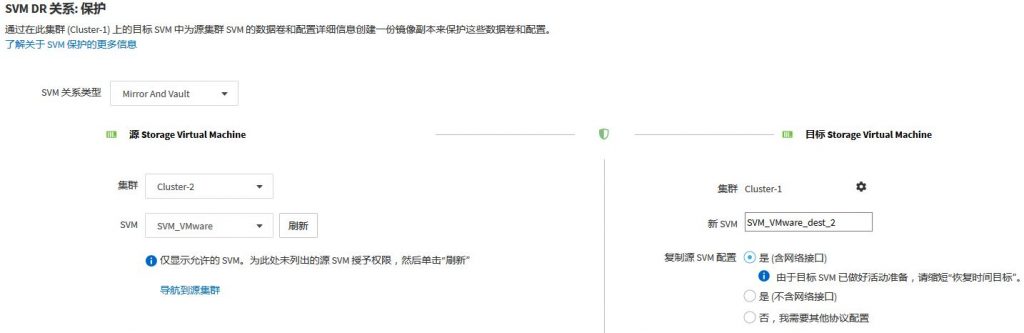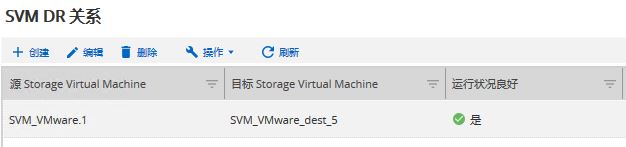简介
在上一篇文章中:NetApp ONTAP Simulator部署指南(1),我们完成了对ONTAP Simulator虚拟机的部署
工作,并已经可E以通过Web页面访问Cluster控制面板。接下来我们还将进行一系列的配置工作使ONTP
Simulator达到可以使用的状态。在本次配置中,NetApp ONTAP提供的存储将在VMware vCenter中用于创
建VMFS数据存储。然后vSphere主机将使用iSCSI协议连接到这个新创建的数据存储。
配置工作主要包括以下几点:
● 向NetApp ONTAP添加许可证
● 配置NTP服务。
● 创建磁盘聚合
● 创建NetApp Storage Virtual Machine (SVM)
● 配置iSCSI
● 创建网络接口
● 创建卷
● 创建启动程序组
● 创建LUN
● 配置集群对等关系
● 配置卷关系
● SVM DR关系
添加许可证
1、在我们下载的许可证文件中,包含各种功能的许可,可以按需添加许可激活所需的功能,也可以一次性添
加所有许可激活所有功能。
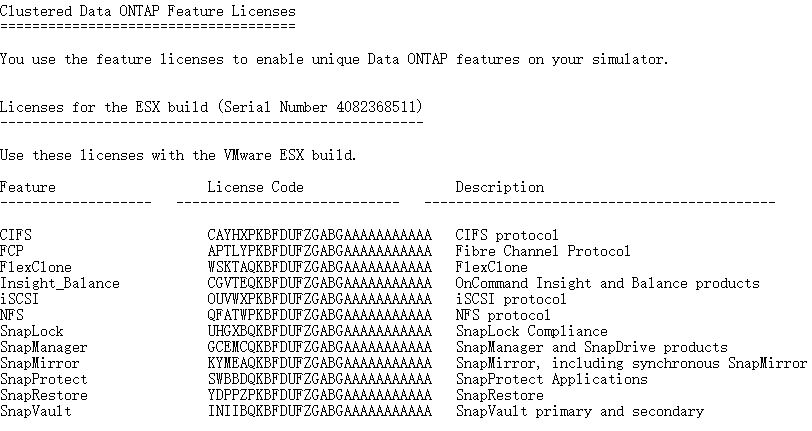
2、点击配置-集群-许可证-添加,输入许可秘钥,多个秘钥以逗号分隔。
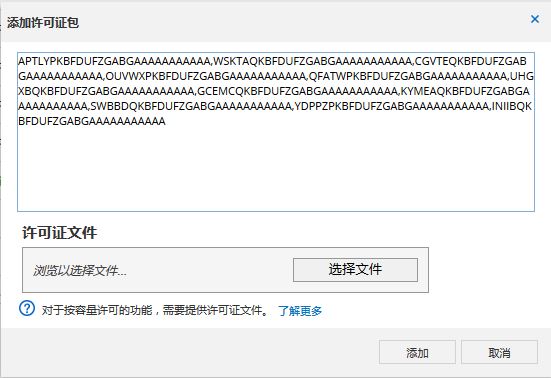
3、许可证添加完成,所有功能激活。注意如果Cluster有两个节点,还需要添加第二个节点的许可证。这些
许可秘钥都可以在我们下载的许可证文件中找到。
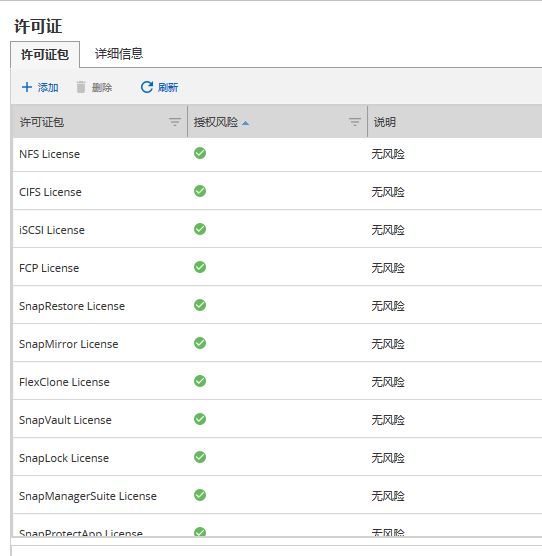
添加NTP服务器
Cluster运行依赖NTP服务器确定时间,所以必须配置NTP服务器,点击页面右上方的齿轮图标,点击“日期和
时间”进行添加。
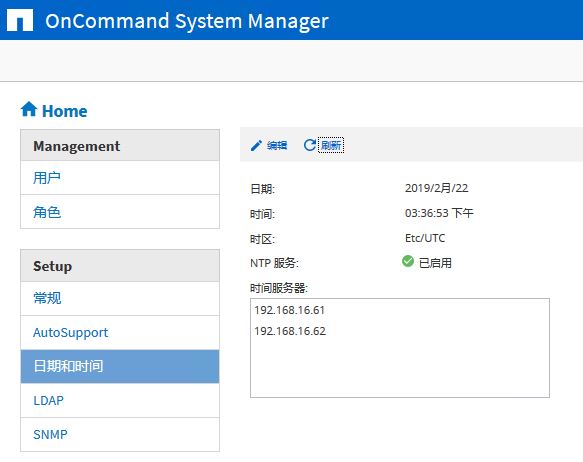
创建磁盘聚合
磁盘聚合是逻辑分组的磁盘组(可以来自不同的磁盘架),可以将它们配置为大型RAID组。在分配磁盘时还会
将磁盘的所有权(ownership)赋予给特定节点。在NetApp ONTAP Simulator中,所有磁盘已经在创建Net
App集群时在初始设置期间通过内置脚本创建完成。
1、点击“存储-聚集和磁盘-磁盘”,查看提供给NetApp集群或节点的磁盘的主要细节和类型。选择磁盘,然
后点击分配按钮,即可对磁盘进行分配。可以按shift键进行多选。只有分配过的磁盘才可以建立聚合。
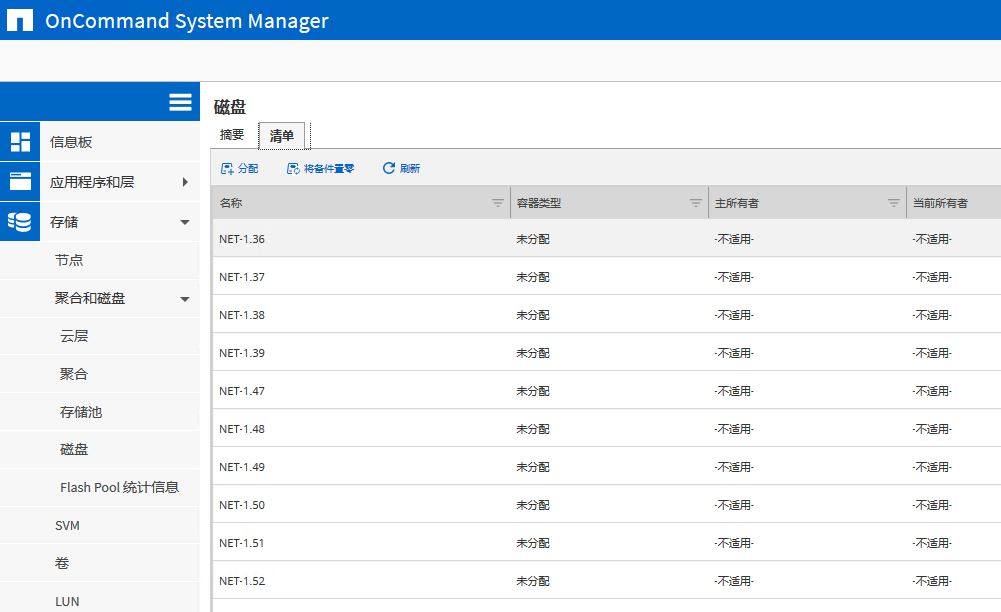

2、分配好一定数量的磁盘后,点击“存储-聚集和磁盘-聚合”,向导默认会按已经分配的磁盘数量自动创建
聚合,可以自动聚合满足自己的要求,可以直接点击“提交”。也可以手动创建聚合。
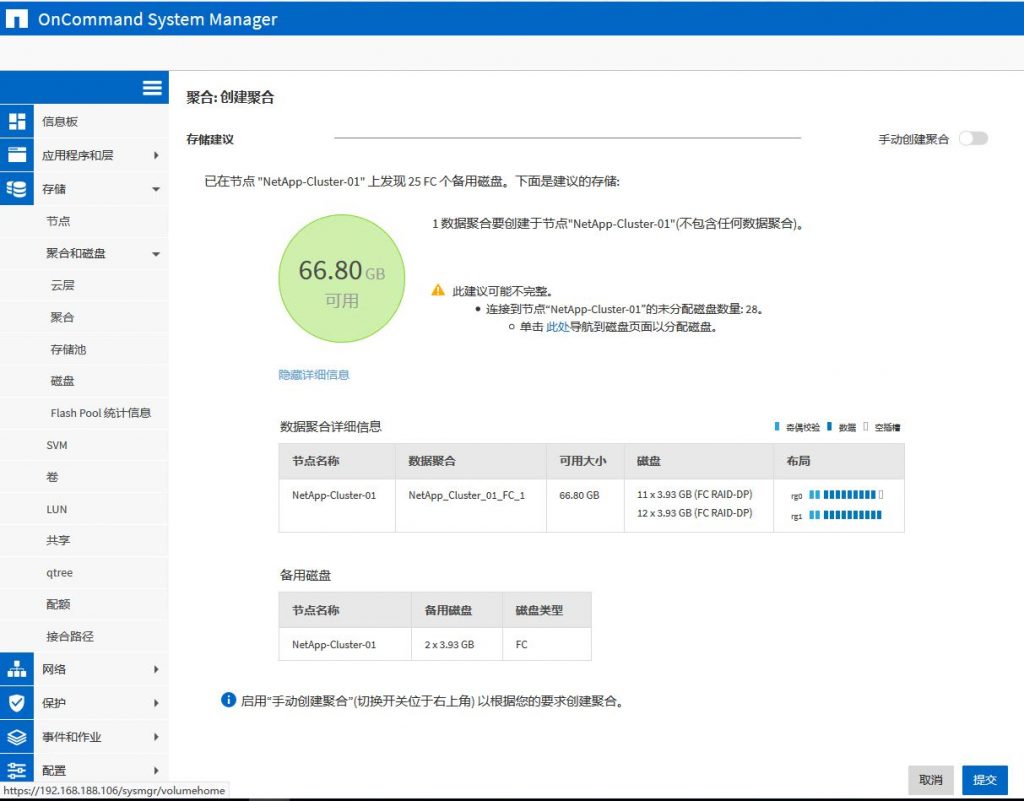
3、这里我们选择手动聚合,然后按自己的要求进行填写聚合名称,选择磁盘数量,修改RAID配置等操作。
然后点击“提交”。如向导所示,手动聚合它提供了一系列选项,其中包括聚合的名称、与RAID组关联的磁
盘类型、要使用的磁盘数量以及snaplock类型和镜像特性等其他特性。snaplock为Write Once Read Many
(WORM) 功能提供了许多特性,而后者包括将数据复制到独立RAID组以实现数据冗余的选项。
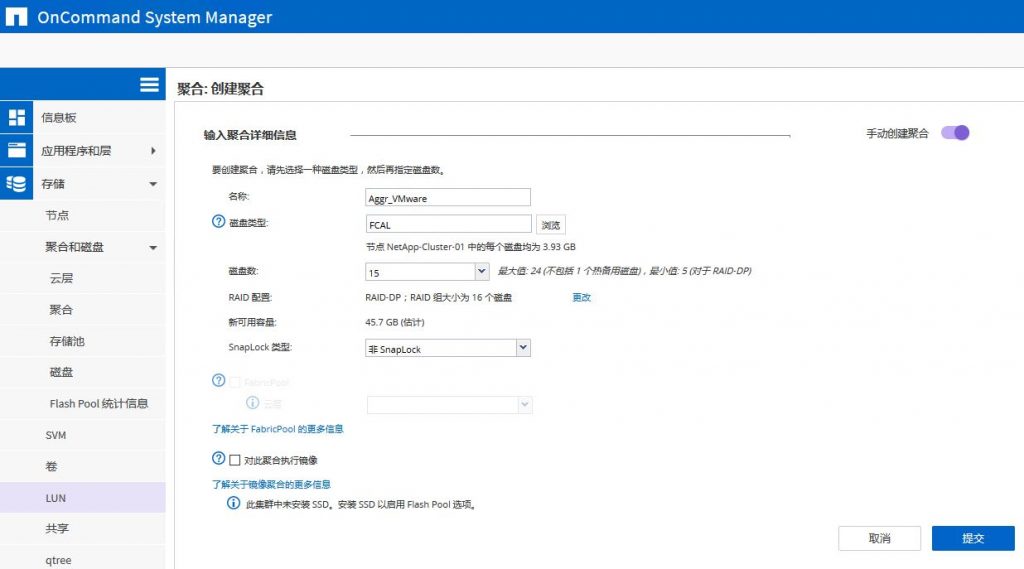
4、在RAID布局中可看到 ONTAP Simulator支持3种RAID类型:RAID-TEC、RAID-DP、RAID4。如需了解各
种RAID类型的特点,可以参考本站以前的文章:存储级RAID技术和传统RAID技术。
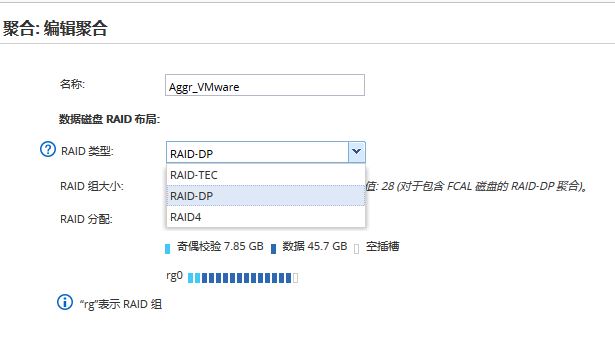
5、确认磁盘聚合“Aggr_VMware”创建完成。
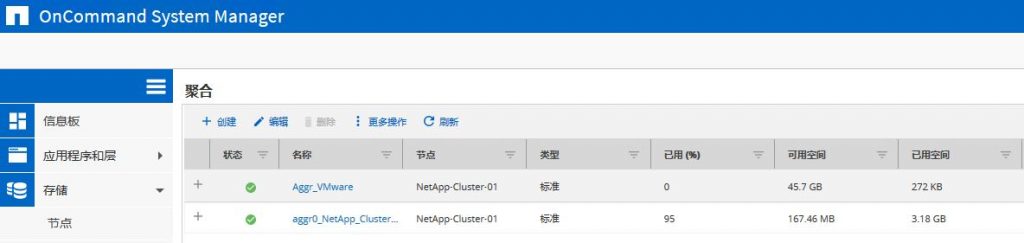
创建SVM
创建完聚合磁盘组以后,就可以创建Storage Virtual Machine (SVM)存储虚拟机了。SVM通过一个或多个
网络逻辑接口(LIFs)从一个或多个卷向客户机和主机提供数据。卷可以分配给集群中的任何数据聚合。LIFs
可以由任何物理或逻辑端口承载。无论是在执行硬件升级、添加节点、平衡性能还是跨聚合优化容量,都可
以在不中断数据服务的情况下移动卷和LIFs。
1、点击“存储-SVM-创建”,设置SVM名称,数据协议选择“iSCSI”,根聚合选择前面创建的磁盘聚合组。如果
选择了CIFS或NFS,还需要配置DNS。
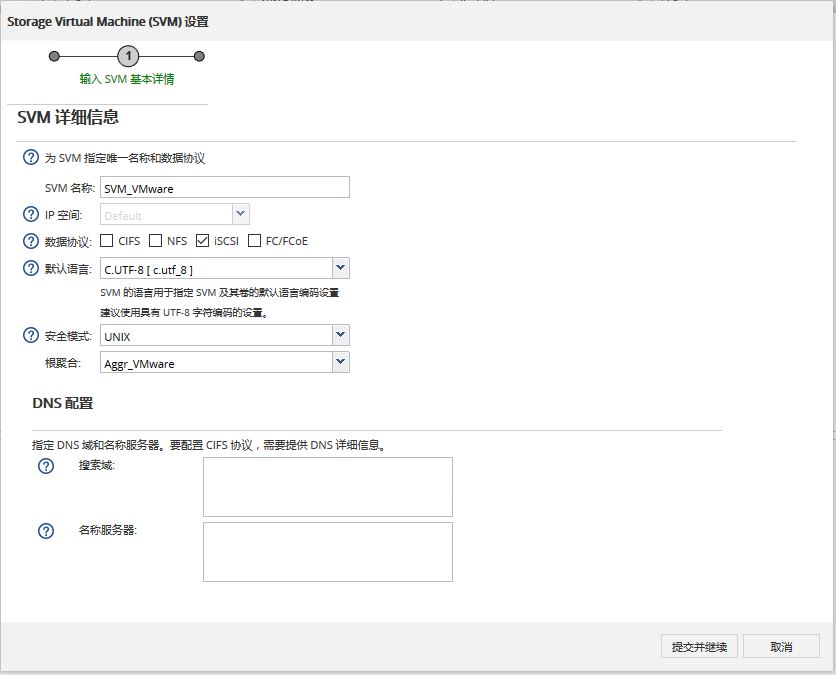
2、配置iSCSI协议,LUN操作系统类型选择“VMware”,分配IP地址选择“不使用子网”并配置IP地址,广播域
选择默认,适配器选择NIC。
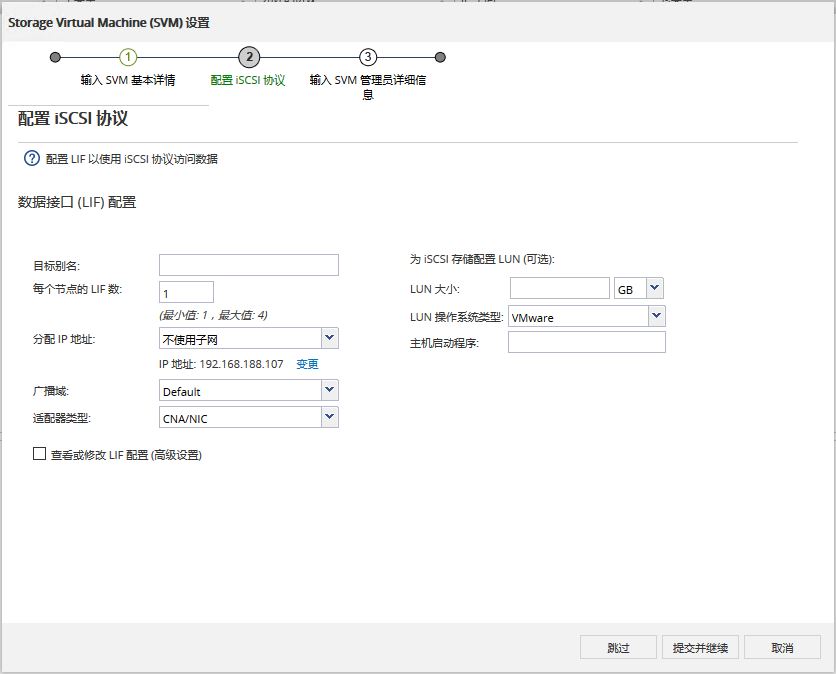
3、配置SVM管理,输入vsadim帐户(NetApp集群的本地帐户)的密码并创建一个新的LIF,同样选择不使用子
网并配置IP地址,并选择一个端口。
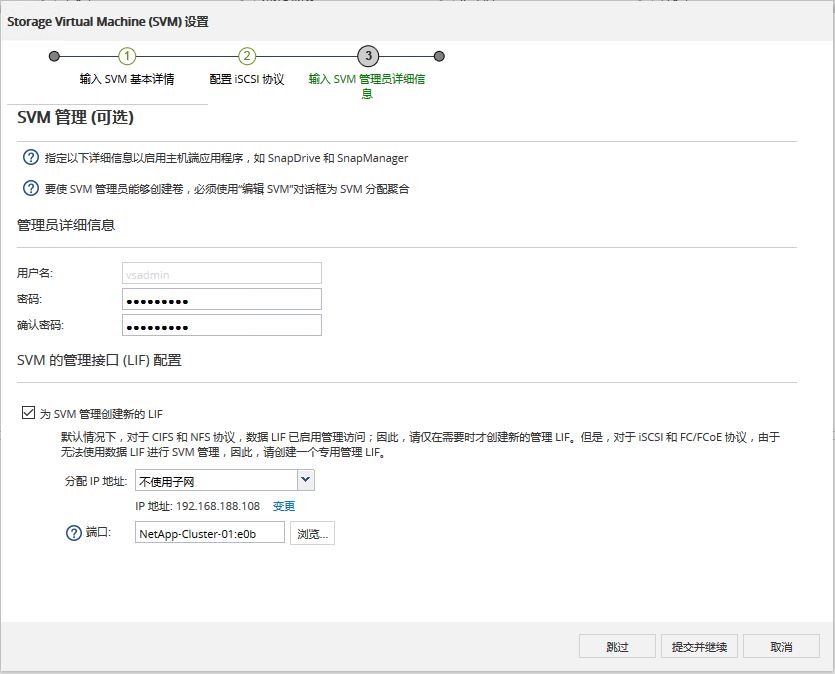
4、确认配置正确并完成配置。SVM配置完成。
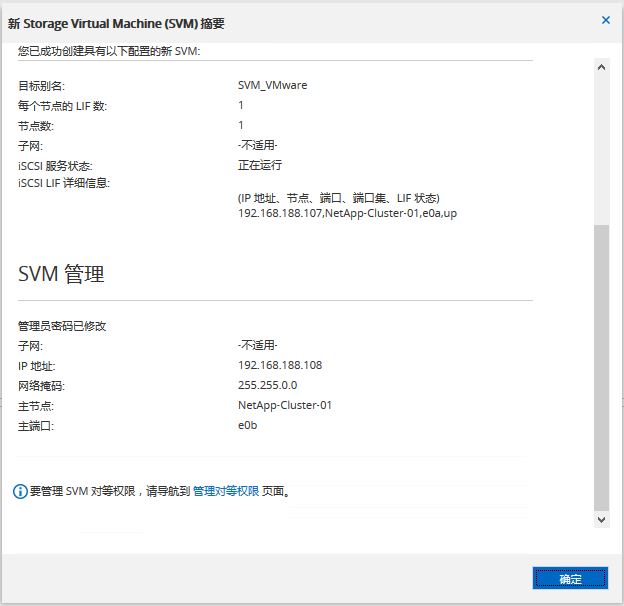
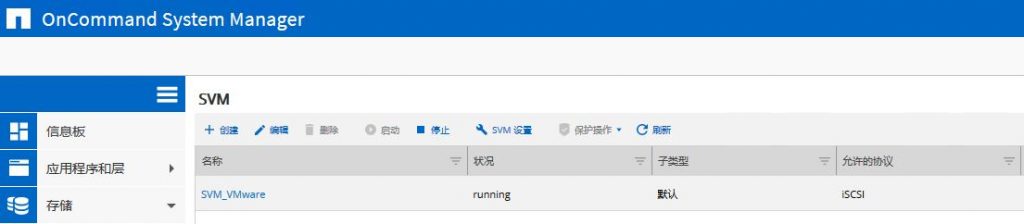
5、点击SVM设置按钮,选择iSCSI协议,并确认iSCSI服务器运行正常。
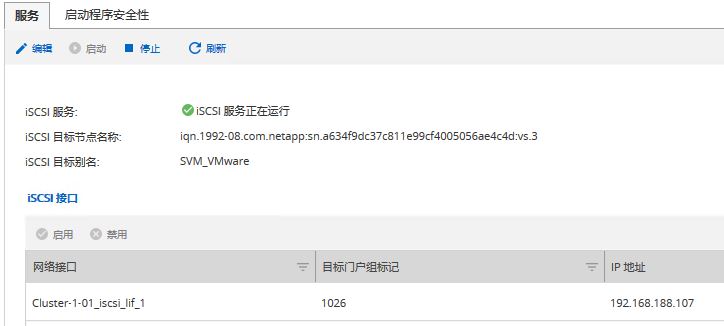
6、点击创建好的SVM,并点击编辑,点击资源分配,选择委派卷创建并选择前面创建好的磁盘聚合组。
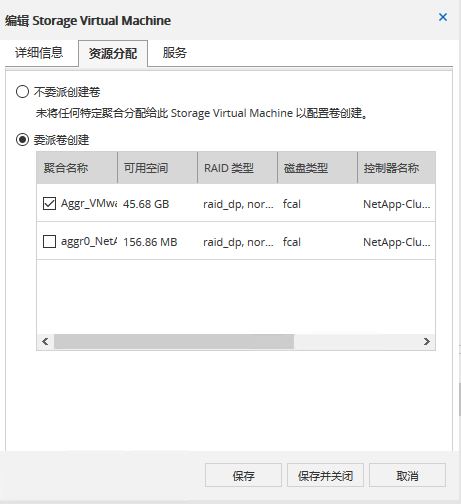
创建卷
1、选择“存储-卷-创建-FlexVol”,填写名称,选择聚合组,设置卷的容量。点击“创建”。
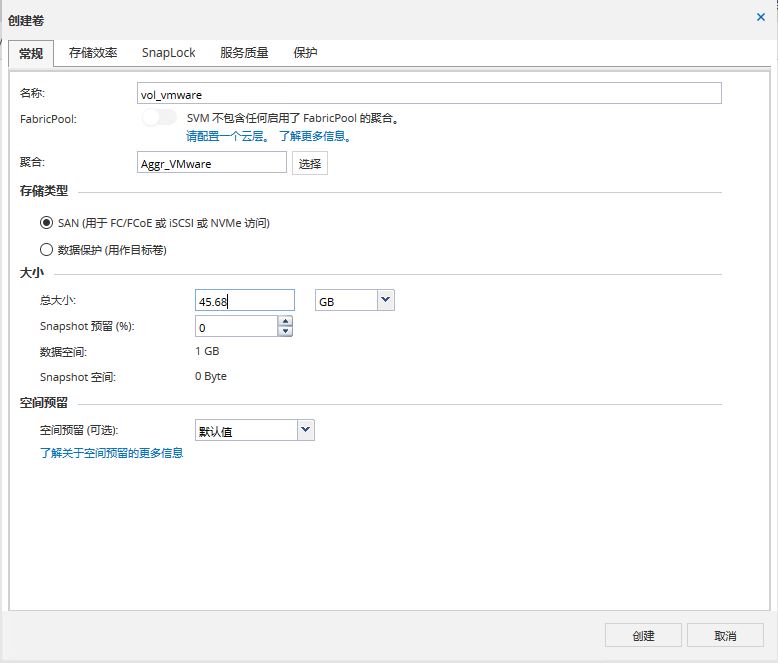
2、确认配置正确并完成创建工作。
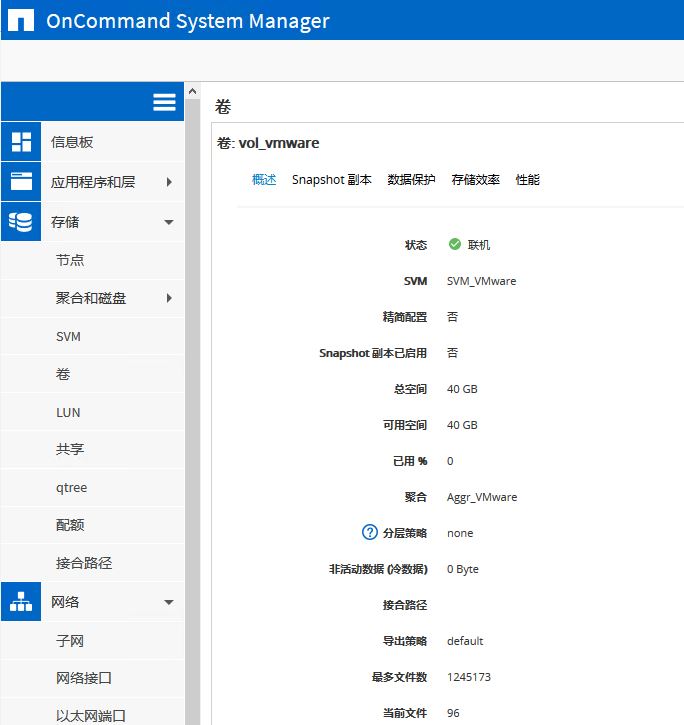
创建启动程序组
1、 点击“存储-LUN-启动程序组-创建”, 填写名称,操作系统类型选择“VMware”。
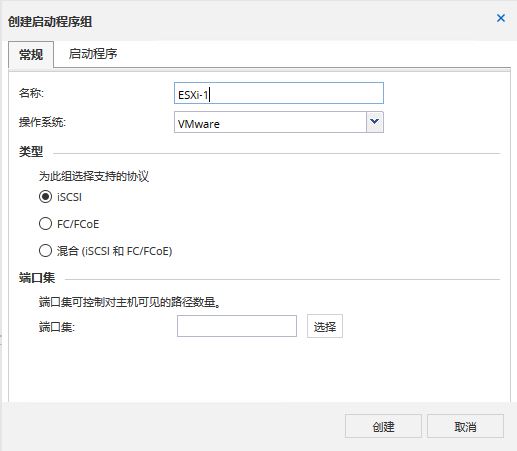
2、点击启动程序,输入VMware主机上配置的iSCSI启动器标识符。保存并关闭。
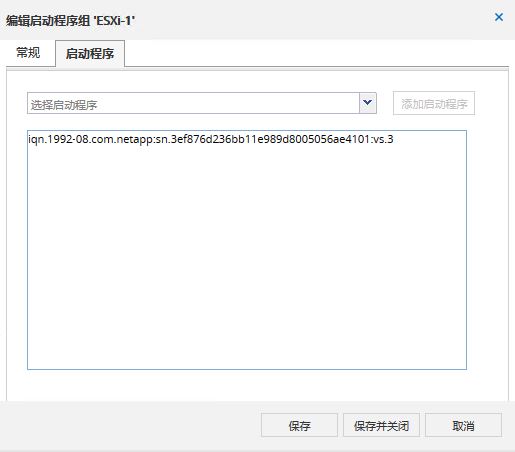
创建LUN
1、点击“存储-LUN-LUN管理-创建”,填写LUN的名称,类型选择“VMware”,设置LUN的容量。

2、设置卷/qtree,选择前面创建好的卷。
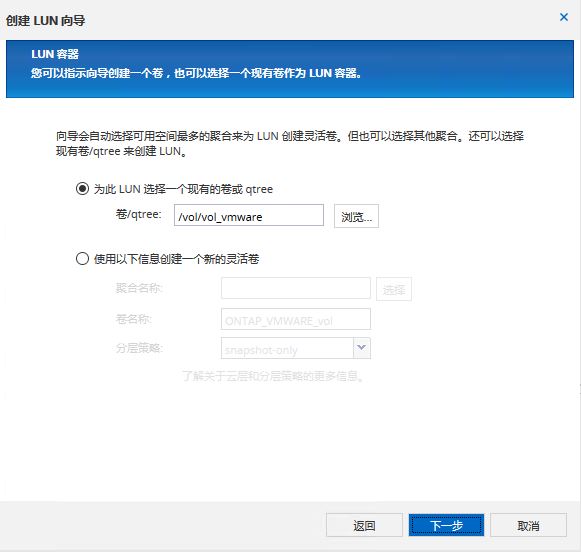
3、配置启动程序映射,选择前面创建好的启动程序组。
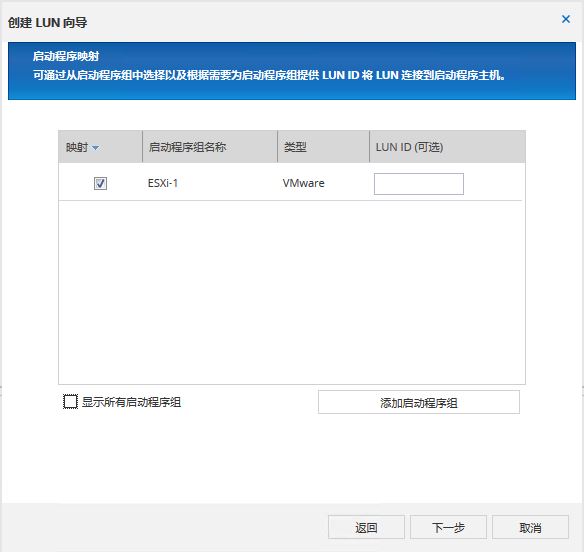
4,确认配置正确并完成LUN的创建。
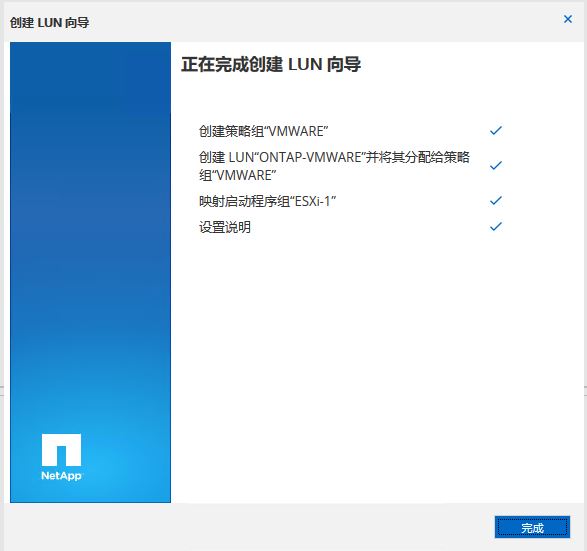
5、在VMware iSCSI配置中,添加静态目标,填入ONTAP的iSCSI目标和IP地址。
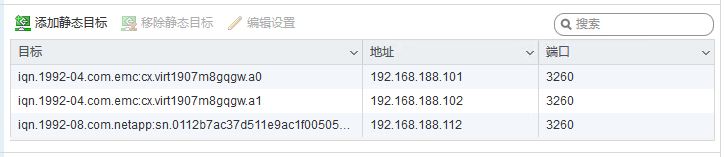
6、由于ONTAP Simulator不支持多路径,所以在VMware主机中,新添加的存储的状态会显示为“正常,已
降级”。这个是正常现象。
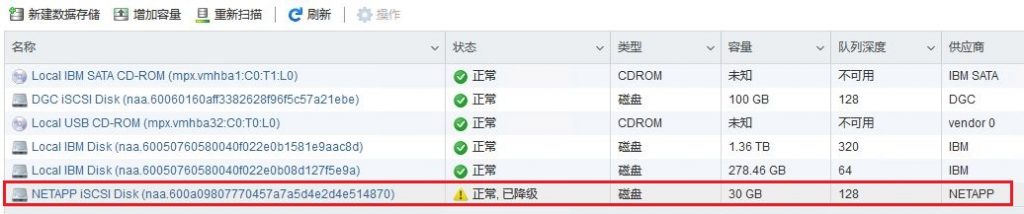
配置集群对等关系
集群对等是指不同集群之间的对等关系,而不是同一个集群内的两个节点,所以配置集群对等需要至少配置
两个独立的集群。无论是使用SnapMirror技术和SnapVault技术执行数据复制,还是在MetroCluster配置
中使用SyncMirror技术执行数据复制,都需要用到对等集群。对等集群可以彼此协调和共享资源。
设置集群对等之前,应确认满足连接、端口、IP 地址、子网、防火墙以及集群命名的要求。集群间LIF必须
采用成对的全网状连接:本地集群上的每个集群间 LIF 都必须能够与远程集群上的每个集群间 LIF 进行通
信。集群对等关系中各个集群的时间必须同步为相差 300 秒(5 分钟)以内。集群对等方可以位于不同的时
区。关于集群对等的更多信息可以参考ONTAP帮助文件。
1、点击“配置-高级集群设置”,选择“创建集群对等关系”
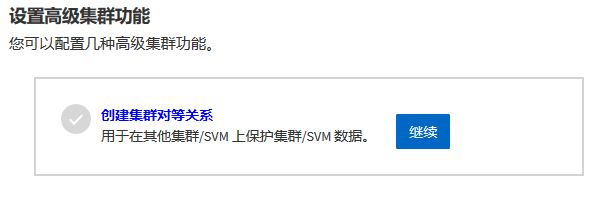
2、创建集群间逻辑接口 (LIF) 可以使集群网络与节点进行通信。必须在要创建对等关系的每个集群的每个
节点上创建一个集群间 LIF。
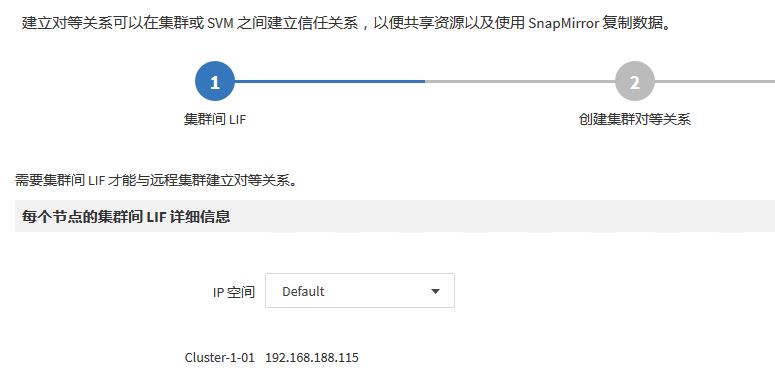
3、创建集群对等关系,在目标集群的集群间LIF IP地址字段中,输入远程集群的集群间LIF的IP地址。在
密码短语字段中,指定用于集群对等关系的密码短语。要从远程集群生成密码短语,请输入远程集群的管理
IP地址。点击“启动集群对等”按钮。
4、创建完成后,还需要建立SVM对等。
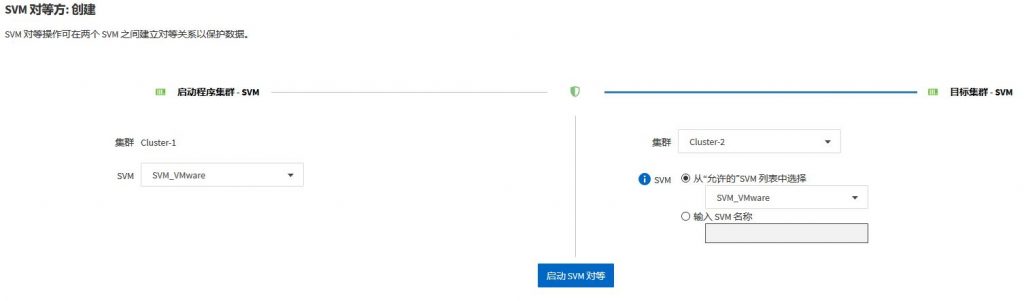
5、全部配置完成后,在集群对等方和SVM对等方即可看到相应的集群和SVM已经添加完成。
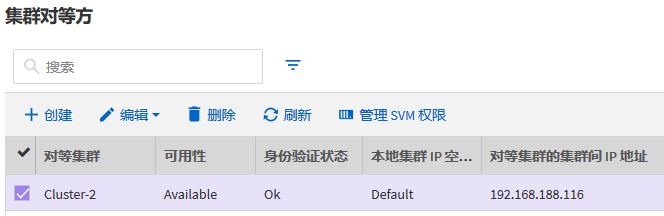
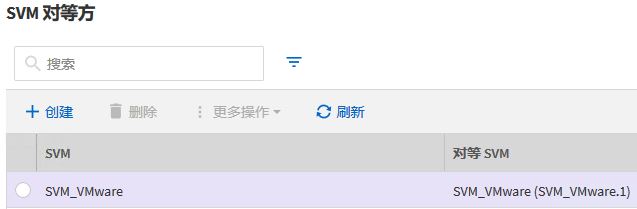
配置卷关系
数据保护是指对数据进行备份并能够对其进行恢复。可以根据数据保护和备份需求选择一种合适的方法来防
止数据因意外事件、恶意行为或发生灾难而丢失。ONTAP可以提供多种类型的保护关系满足不同的数据保护和
备份要求,主要包括:
● 异步复制类型:镜像关系、存储关系、镜像和存储关系
● 同步复制策略:Sync、StrictSync
1、点击“保护-卷关系-创建”,创建保护关系。
2、选择关系类型为异步镜像和存储,源卷选择第二个节点上的相应的卷,执行计划为每小时执行一次。
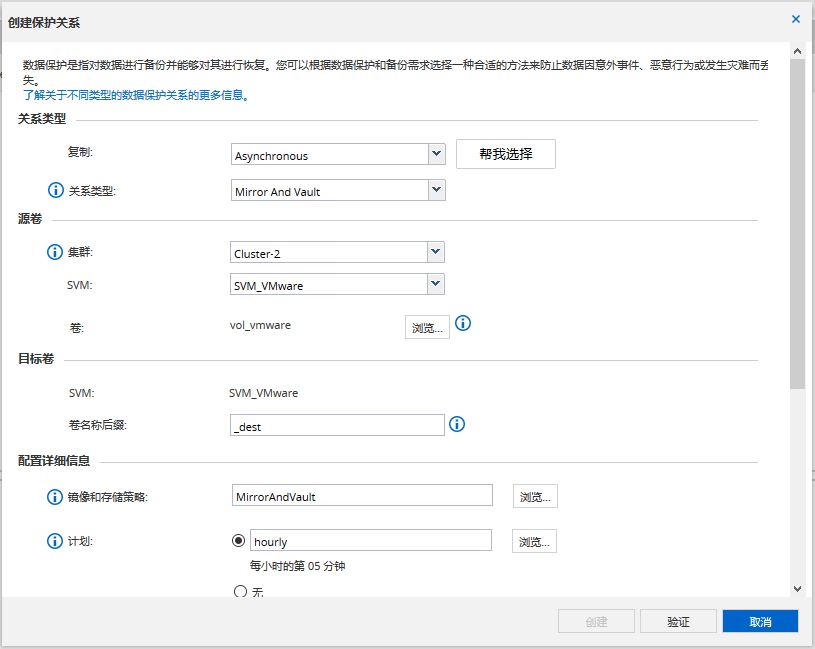
3、点击验证,注意源卷的空间不能比目标卷空间大,否则会因为空间不足而报错。验证通过后,点击创
建,完成卷关系的创建工作。

4、通过此卷关系,Cluster2中被选定的卷将会通过SnapMirror以异步镜像存储的方式备份到Cluster1中被
选定的卷中,从而达到数据保护。

SVM DR关系
Storage Virtual Machine (SVM) 灾难恢复 (DR) 可通过恢复SVM的成分卷中的数据以及SVM配置在SVM
级别提供灾难恢复功能。使用 System Manager 在 SVM 之间创建镜像关系以及镜像和存储关系并对这些
关系进行管理。
1、选择“保护-SVM DR关系-创建”进行配置。